![How it FEELS to SUFFER in SFM (sp00ky) [Behind the Scenes]](https://i.ytimg.com/vi/gMDgHPQ0YfI/hqdefault.jpg)
콘텐츠
시작시 Team Fortress 2 검은 색 화면은 일반적으로 오래된 소프트웨어 드라이버, 손상된 게임 파일 또는 호환되지 않는 그래픽 설정으로 인해 발생합니다. 이 문제를 해결하려면 정확한 원인을 찾아 내기 위해 일련의 문제 해결 단계를 수행해야합니다.
Team Fortress 2는 2007 년 Valve에서 처음 출시 한 인기있는 멀티 플레이어 1 인칭 슈팅 게임입니다. 두 팀이 깃발 탈취와 언덕의 왕과 같은 다양한 게임 모드에서 전투를 벌이는 액션으로 가득 찬 게임입니다. 오늘날까지도 Steam에서 매일 플레이되는 10 대 게임 중 하나입니다.
시작 문제에서 Team Fortress 2 검은 색 화면 수정
이 게임을 할 때 발생할 수있는 문제 중 하나는 검은 화면으로 시작된다는 것입니다. 이 문제를 해결하려면 다음을 수행해야합니다.
전제 조건 :
- 컴퓨터를 다시 시작하십시오.
방법 1 : 그래픽 카드 드라이버 업데이트검은 화면을 수정하려면
이 문제의 주요 원인 중 하나는 오래된 그래픽 카드 드라이버입니다. GPU 용 최신 드라이버를 다운로드 한 다음 문제가 해결되는지 확인하십시오. NVIDIA 그래픽 카드가있는 경우 수행해야 할 작업은 다음과 같습니다.
소요 시간 : 10 분
NVIDIA 그래픽 카드 업데이트
- NVIDIA 설정 아이콘을 마우스 오른쪽 버튼으로 클릭합니다.
화면 오른쪽 하단의 시스템 트레이에서 찾을 수 있습니다.
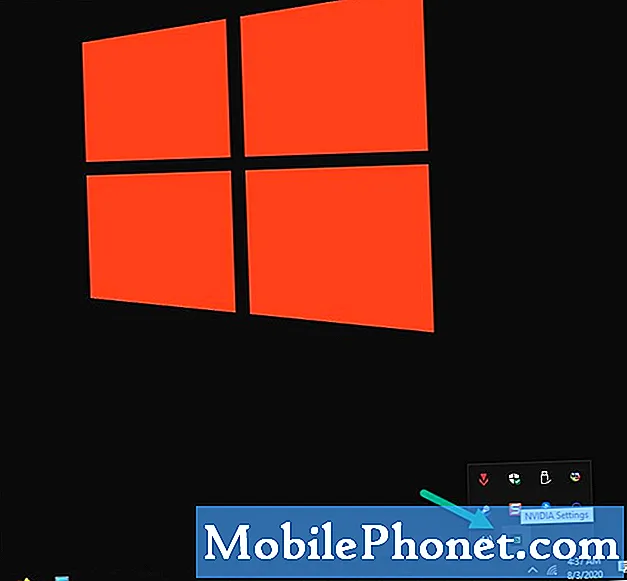
- NVIDIA GeForce Experience를 클릭하십시오.
GeForce Experience 창이 열립니다.
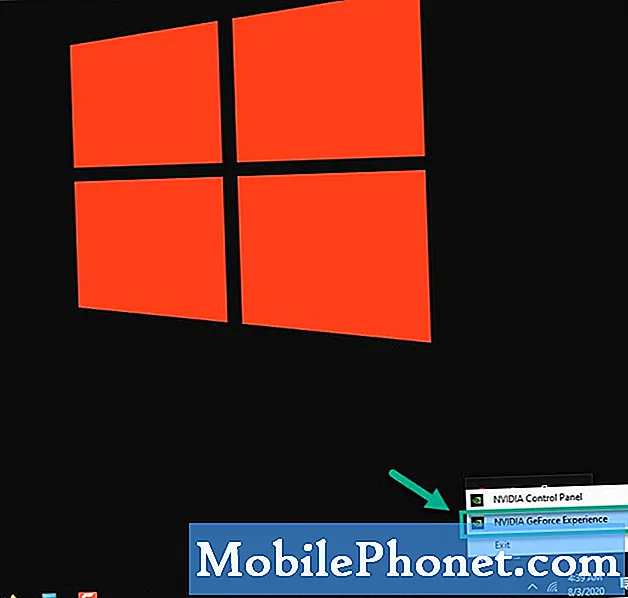
- 드라이버 탭을 클릭하십시오.
창 상단의 두 번째 탭입니다.
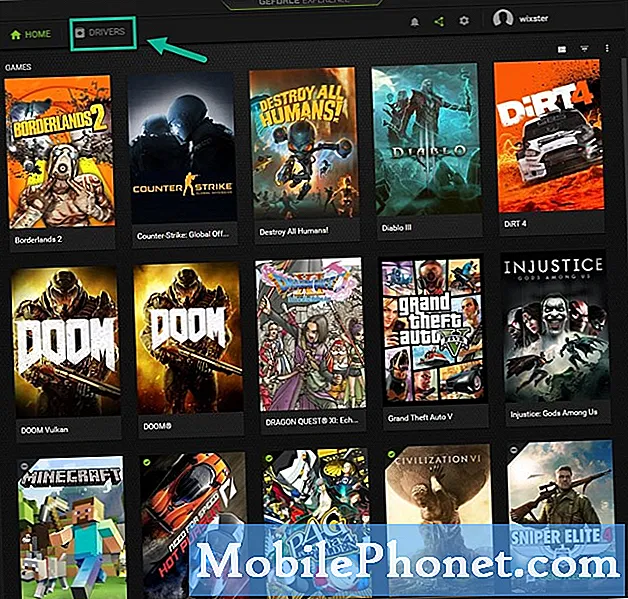
- 업데이트 확인을 클릭합니다.
새 드라이버를 사용할 수 있는지 확인합니다. 발견되면 다운로드하여 설치하십시오.
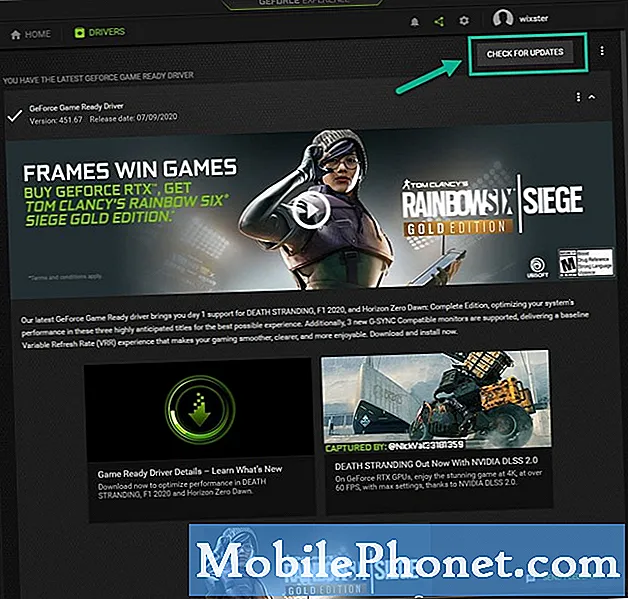
또는 장치 관리자에서 그래픽 카드 드라이버를 업데이트 할 수도 있습니다.
- 시작 버튼을 마우스 오른쪽 버튼으로 클릭합니다.
- 장치 관리자를 클릭합니다.
- 디스플레이 어댑터 앞에있는 앞으로 화살표를 클릭합니다.
- 디스플레이 어댑터를 마우스 오른쪽 버튼으로 클릭 한 다음 드라이버 업데이트를 클릭합니다.
- 드라이버 자동 검색을 클릭합니다.
방법 2 : Steam 클라이언트를 사용하여 게임 확인
게임 파일이 없거나 손상 되었기 때문일 수 있습니다. 이것이 문제의 원인 인 경우 수행해야하는 작업입니다.
- Steam 런처를 엽니 다.
- 라이브러리 탭을 클릭하십시오.
- 왼쪽 창에서 Team Fortress 2를 검색 한 다음 게임을 마우스 오른쪽 버튼으로 클릭합니다.
- 속성을 클릭합니다.
- 로컬 파일 탭을 클릭하십시오.
- 게임 파일의 무결성 확인 버튼을 클릭 한 다음 프로세스가 완료 될 때까지 기다립니다.
방법 3 : 게임 디스플레이 해상도 변경검은 화면을 제거하려면Team Fortress 2 시작시
모니터가 지원하는 해상도로 TF2를 실행해야합니다.
- Steam 런처를 엽니 다.
- 라이브러리 탭을 클릭하십시오.
- 왼쪽 창에서 Team Fortress 2를 검색 한 다음 게임을 마우스 오른쪽 버튼으로 클릭합니다.
- 속성을 클릭합니다.
- 일반 탭을 클릭하십시오.
- 시작 옵션 설정을 클릭합니다.
- 유형 -화면 너비 1920-화면 높이 1080. 1920 및 1080은 원하는대로 변경할 수 있습니다.
위에 나열된 단계를 수행하면 시작 오류시 Team Fortress 2 검은 색 화면이 성공적으로 수정됩니다.
더 많은 문제 해결 비디오를 보려면 TheDroidGuy Youtube 채널을 방문하십시오.
또한 읽으십시오 :
- 둠 블랙 스크린 문제 빠르고 쉬운 수정


